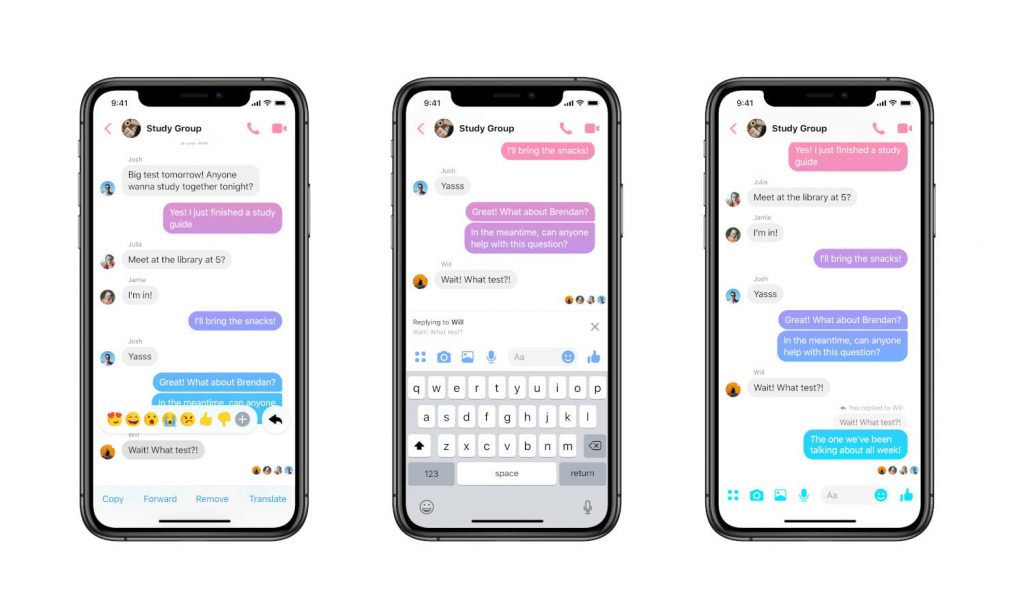Facebook Messenger là một ứng dụng phổ biến và được rất nhiều người sử dụng tại Việt Nam, không những giúp ích cho việc giải trí, công việc mà còn giúp cho người dùng có thể liên lạc và kết nối với mọi người xung quanh. Hôm nay Digimax sẽ hướng dẫn bạn cách để tạo nhóm chat trên Facebook Messenger nhanh nhất nhé!
Tạo nhóm chat Facebook bằng ứng dụng Messenger
1. Tạo group chat trên ứng dụng Messenger
Bước 1: Mở ứng dụng Messenger của bạn lên, nhấn vào biểu tượng bút chì phía trên bên phải của màn hình.
Bước 2: Chọn Tạo nhóm.
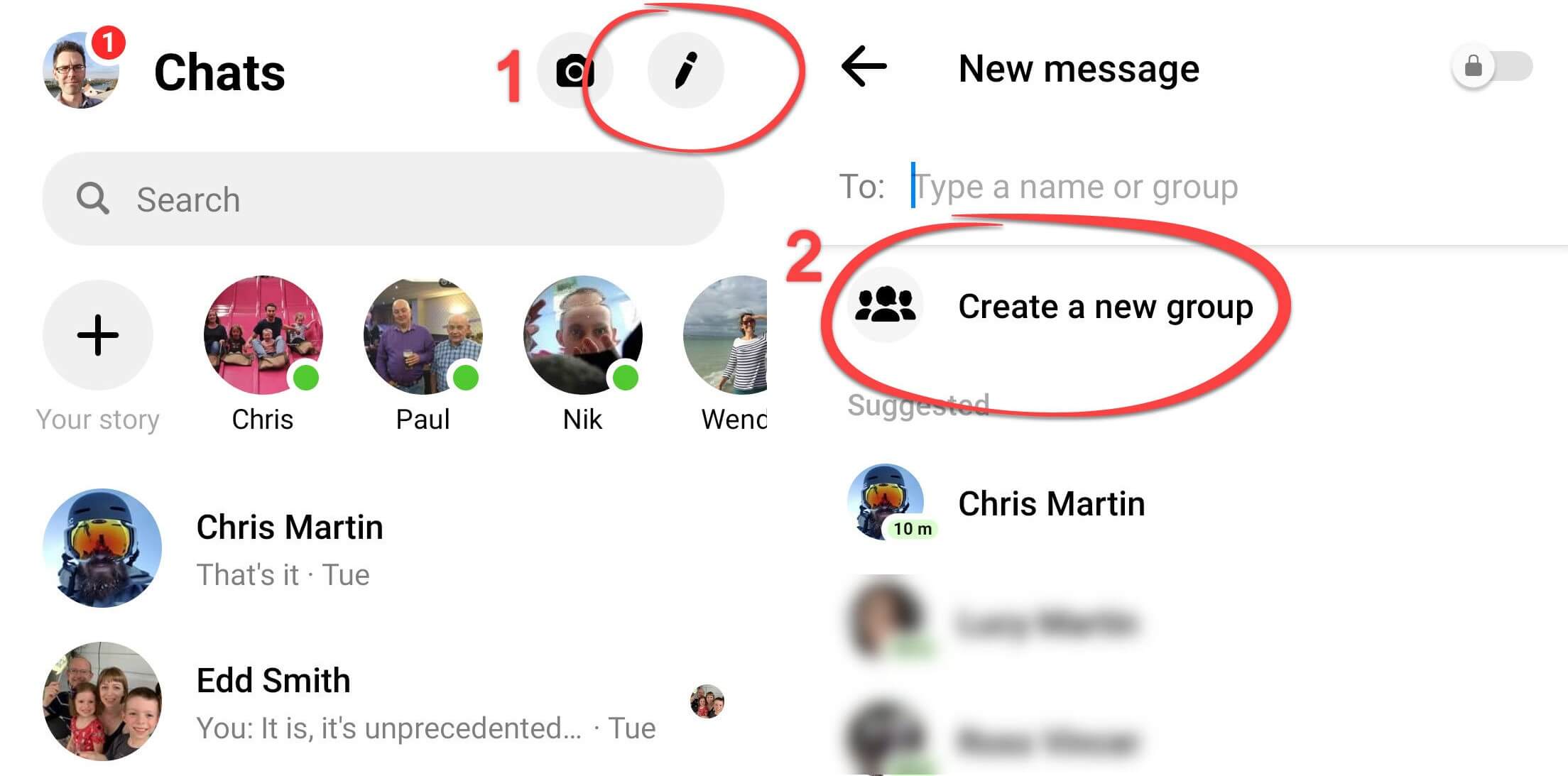
Bạn chỉ cần lựa chọn những người mà bạn muốn thêm vào nhóm của mình (Sau khi tạo group chat vẫn có thể chỉnh sửa bằng cách thêm hoặc xóa thành viên).
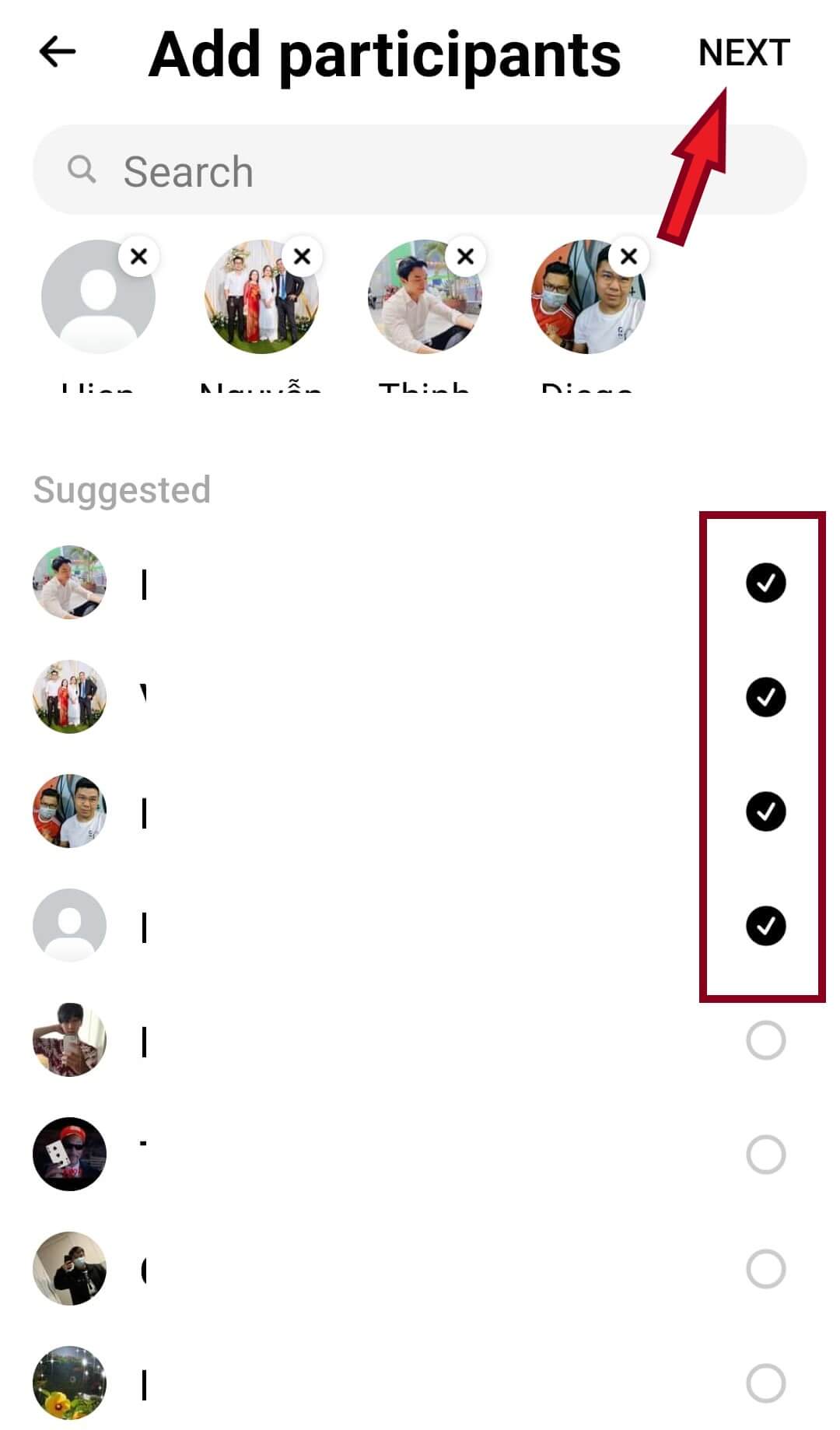
Bước 3: Bước cuối cùng bạn nhấn “Xong” để tạo ra nhóm chat.
2. Cách thay đổi thành viên.
Cách xóa thành viên
Để xóa được thành viên ra khỏi nhóm, bạn phải là admin hoặc được trao quyền Admin của nhóm chat đó.
Bước 1: Nhấp vào phần tên nhóm. Từ đó bạn sẽ thấy và hãy chọn hình dấu chấm tròn ở góc phải trên cùng.
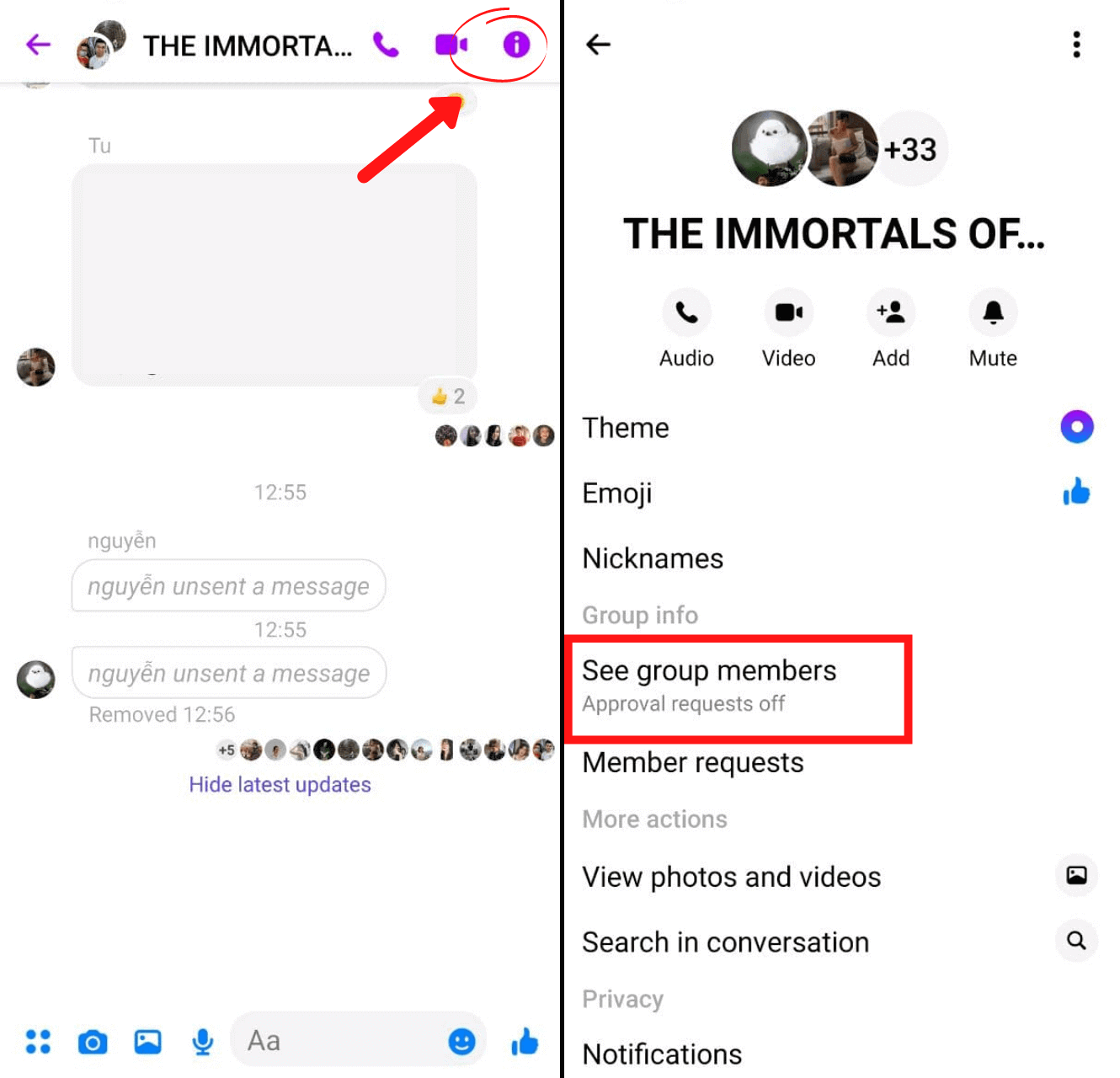
Bước 2: Chọn See group members/ Xem thành viên
Bước 3: Bạn kéo xuống phần danh sách thành viên, từ danh sách này hãy bấm vào tên người bạn muốn loại bỏ khỏi nhóm.
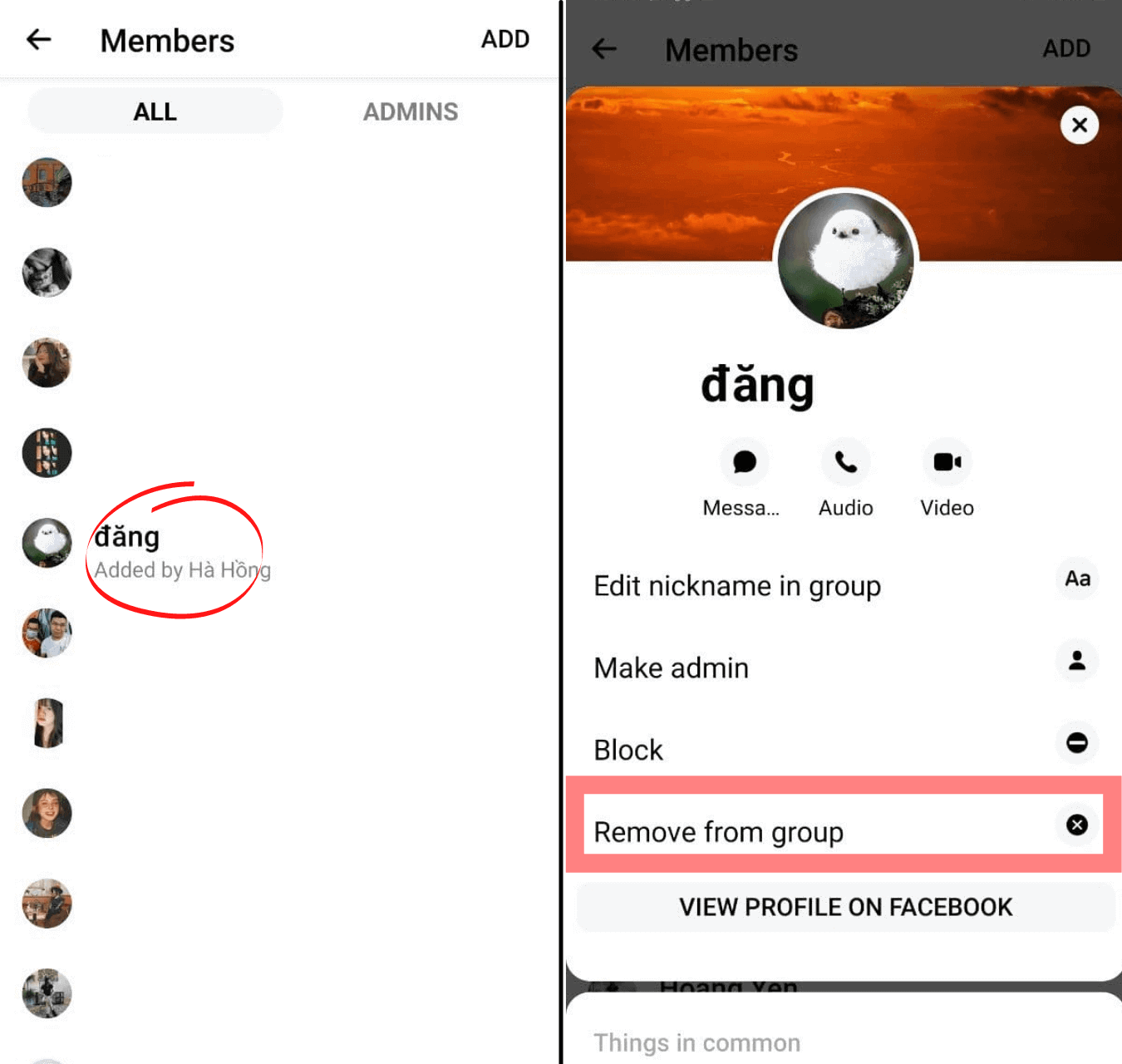
Bước 3: Nhấp vào Remove from group/ Loại khỏi nhóm và xác nhận.
Cách thêm thành viên
Bước 1: Nhấp vào phần cài đặt nhóm (biểu tượng hình tròn như trên). Từ đây bạn có thể thấy phím tắt cho phép chọn thêm người.
Bước 2: Chọn những thành viên bạn muốn thêm vào (biểu tượng dấu +).
Bước 3: Nhấp vào Done.
Bước 4: Bấm OK để hoàn tất.
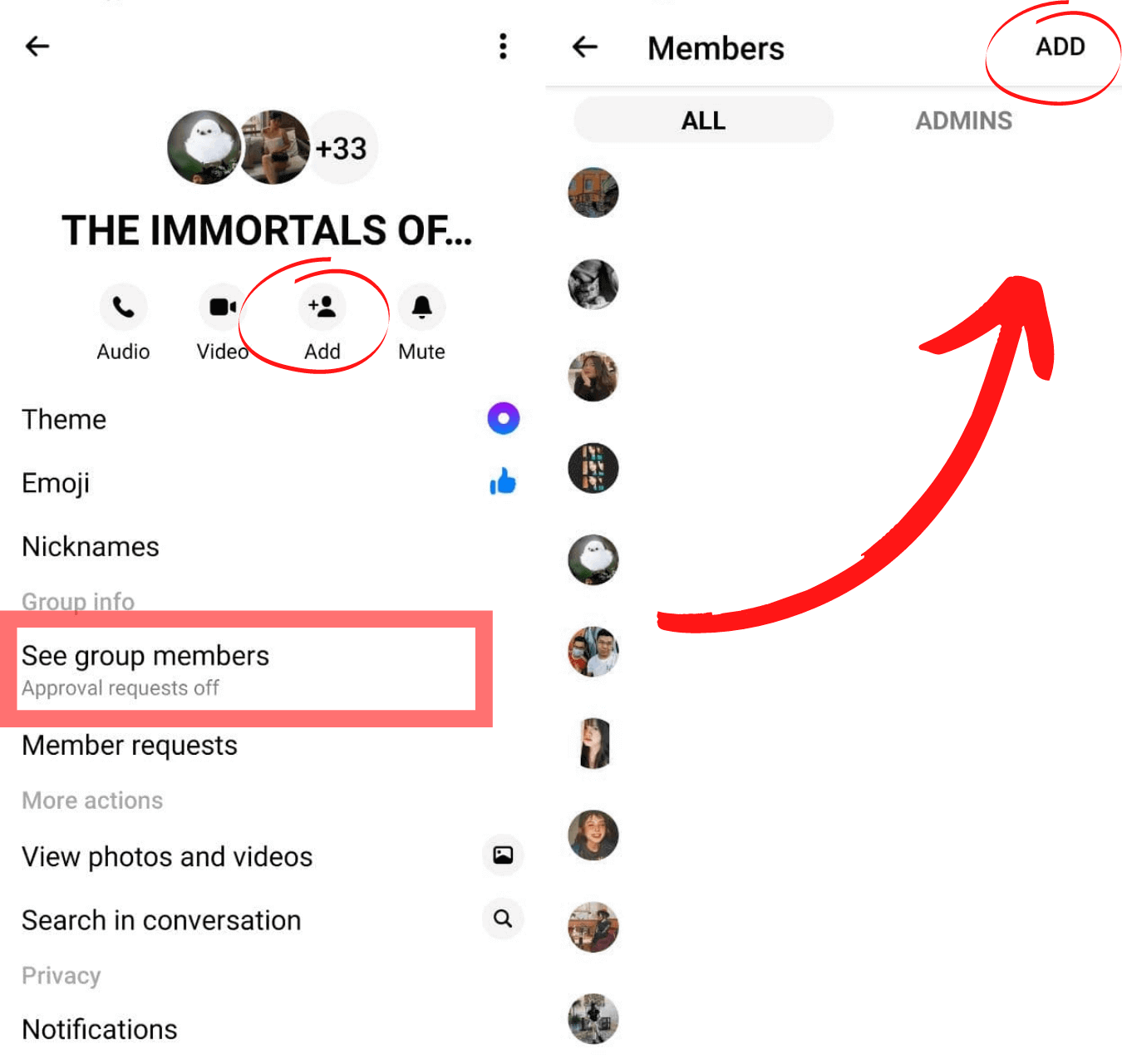
Hoặc sau khi bấm vào phần cài đặt, bạn có thể chọn Xem thành viên và thêm thành viên.
3. Cách rời khỏi nhóm chat trên ứng dụng Messenger
Vì một lý do nào đó bạn không còn muốn ở trong nhóm chat, bạn có thể thoát ra khỏi nhóm bằng cách.
Bước 1: Nhấp vào phần tên của nhóm chat. Chọn phần hình tròn ở góc phải trên cùng tương tự như các hình trên.
Bước 2: Kéo xuống dưới và chọn Rời khỏi cuộc trò chuyện này.
Bước 3: Tiếp tục bấm nút “Rời khỏi” để xác nhận rời khỏi nhóm chat (sau khi bạn rời khỏi nhóm các thành viên trong nhóm sẽ thấy thông báo bạn rời nhóm.
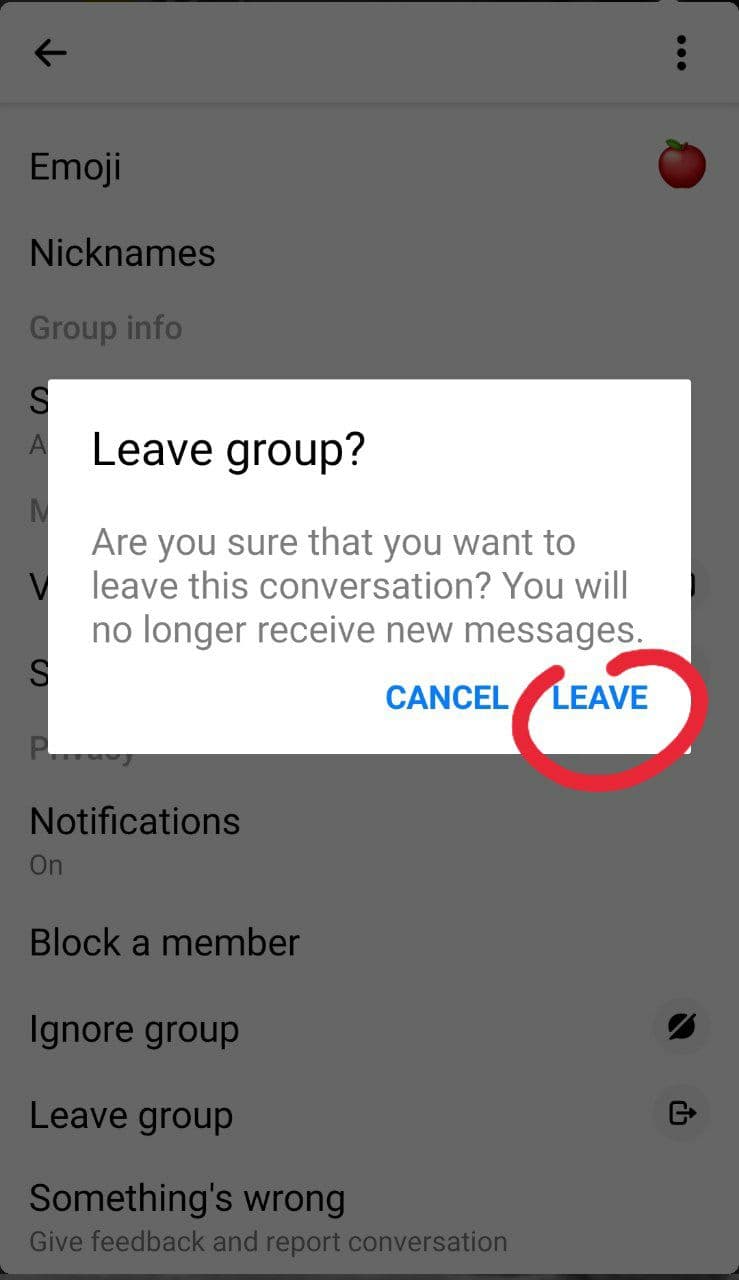
Lưu ý: bạn có thể xóa nhóm chat mà không cần rời khỏi nhóm. Nhưng cách này bạn vẫn sẽ nhận được thông báo khi các thành viên khác sử dụng nhóm chat. Bằng cách ignore Group bạn sẽ không nhận thông báo mà cũng không cần rời khỏi nhóm hay xóa đoạn chat.
Cách tạo nhóm chat bằng máy tính
1. Cách tạo nhóm chat Messenger bằng máy tính
Bước 1: Trên máy tính của bạn đăng nhập Facebook bằng tài khoản bạn muốn tạo nhóm chat.
Bước 2: Hãy chọn Messenger, tìm tên người mà bạn muốn tạo nhóm chat cùng.
Bước 3: Nhấn vào phím mũi tên ở khung chat và chọn “Tạo nhóm”.
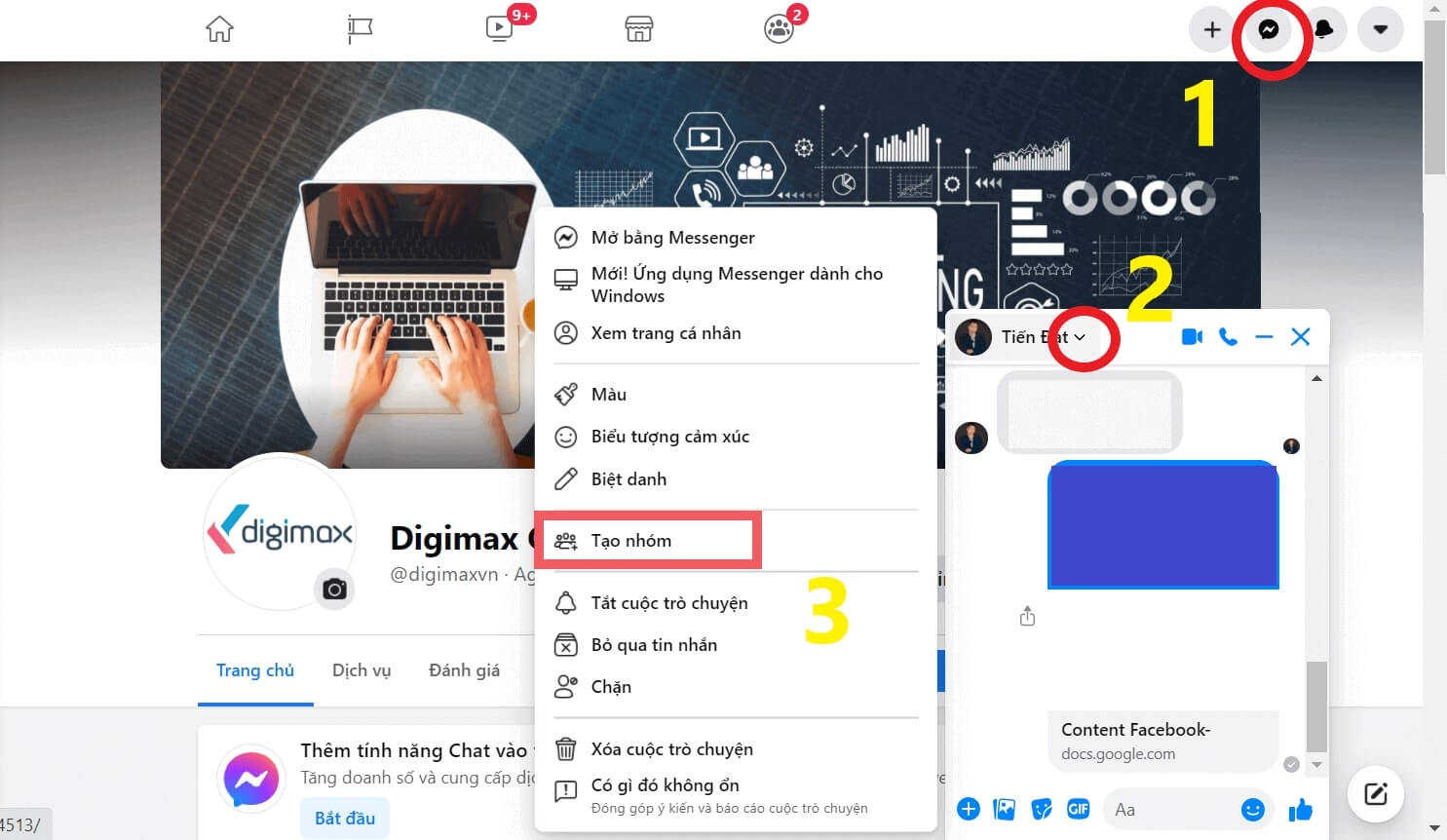
Nếu bạn muốn thêm thành viên mới vào nhóm đã có sẵn. Bạn chỉ cần vào phần cài đặt trên cửa sổ trò chuyện (biểu tượng răng cưa). Sau đó chọn Add Friends to Chat.
Bước 3: Bạn có thể nhập tên người mà bạn muốn tạo nhóm chat chung bằng cách gõ tên trên ô tìm kiếm.
Bước 4: Khi đã hoàn tất việc chọn thành viên nhóm. Bạn gửi và dòng tin nhắn để kích hoạt khung chat. Vậy là đã hoàn tất việc tạo nhóm chat bằng máy tính.
2. Cách xóa nhóm chat trên máy tính
Nếu bạn không còn muốn ở lại trong nhóm chat này nữa thì bạn chỉ cần nhấp vào biểu tượng bánh răng cưa trong phần cài đặt nhóm chat. Sau đó nhấn vô Rời khỏi nhóm hoặc Xóa.
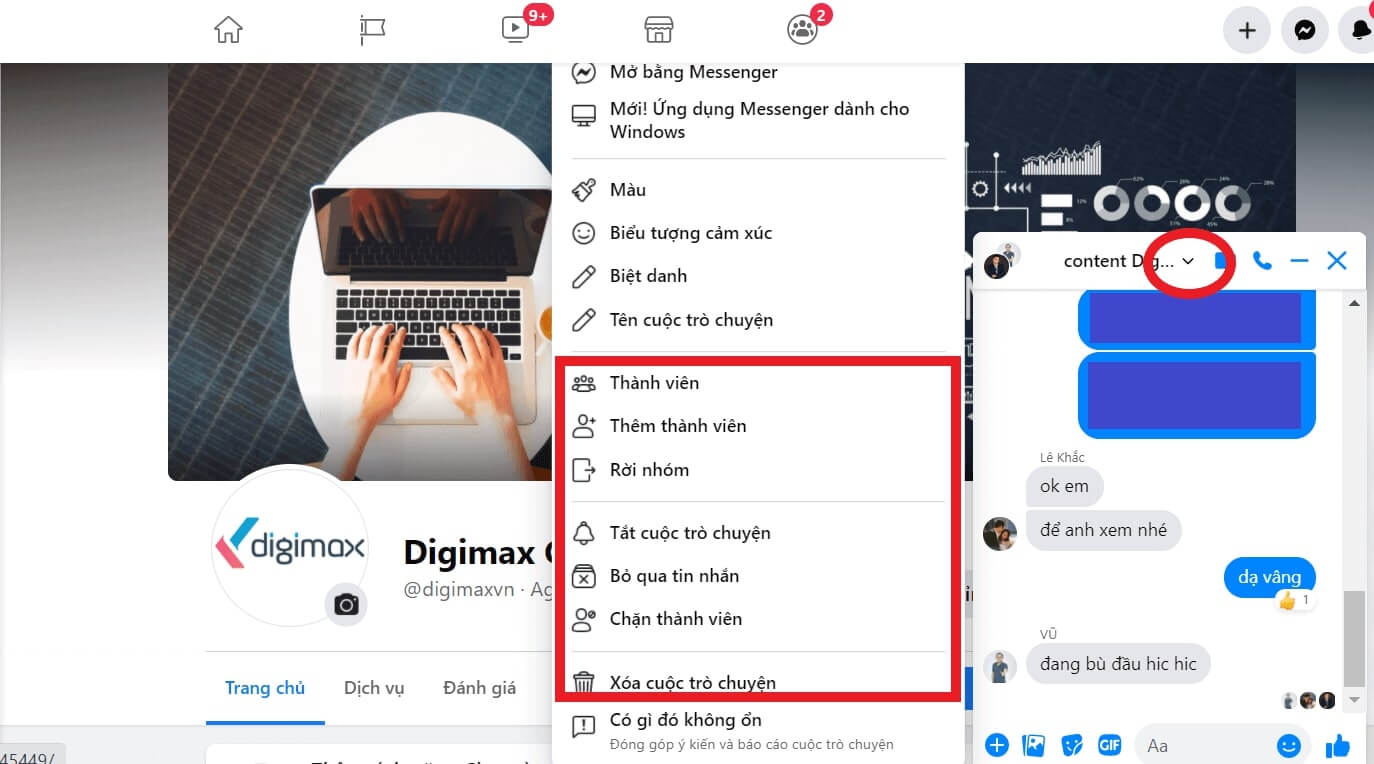
Lưu ý khi xóa nhóm thì bạn vẫn sẽ nhận được thông báo khi các thành viên khác gửi tin nhắn trong nhóm chat.
Một số câu hỏi thường gặp
Sau khi đã tạo nhóm có thể thêm thành viên vào không? Câu trả lời là hoàn toàn có, bạn có thể thêm bất cứ khi nào bạn muốn (các thành viên trong nhóm không phải là người tạo nhóm cũng có quyền thêm các thành viên khác vào nhóm).
Nếu không muốn nhận tin nhắn trong nhóm chat nữa thì phải làm sao? Bạn chỉ cần nhấp vào tên của nhóm chat và chọn mục thông báo, sau đó chọn tắt thông báo.
Có thể tag bạn bè ở trong nhóm chat không? Bạn hoàn toàn có thể tag bạn bè trong nhóm chat của mình bằng cách gõ @ và chọn tên người đó.
Cách quản lý các nhóm chat
Ở phần Chats bạn có thể xem tất cả nhóm chat hiện có. Bạn nhấp vào “View” để mở và “Close” để đóng nhóm chat lại. Lưu ý khi bạn đóng khung chat lại thì mọi người sẽ không thể gửi hay nhận tin nhắn. Nhóm chat sẽ không hiển thị trong group trừ khi bạn tìm kiếm nhóm chat trong messenger.
Ngoài ra trong nhóm chat còn đem đến cho bạn rất nhiều những tính năng hữu ích khác như:
- Mở nhóm chat bằng Messenger
- Thêm file
- Thêm bạn bè
- Đổi tên nhóm
- Đặt biệt danh cho thành viên
- Thay đổi thành viên trong nhóm
- Thay đổi màu sắc của nhóm chat
- Tắt thông báo của nhóm
- Xóa nhóm chat khi không muốn ở lại nhóm
- Tạo nhóm mới với tất cả thành viên trong group chat
- Tạo sự kiện
Trên đây là những gì Digimax.vn muốn chia sẻ tới bạn, hy vọng bài viết sẽ giúp ích cho bạn. Chúc bạn tạo được nhóm chat một cách nhanh chóng nhé.
Ngoài ra, Digimax còn có rất nhiều bài viết khác liên quan đến các mẹo sử dụng Facebook và kiến thức Facebook Ads miễn phí và cập nhật đầy đủ. Mời bạn tiếp tục theo dõi nhé!